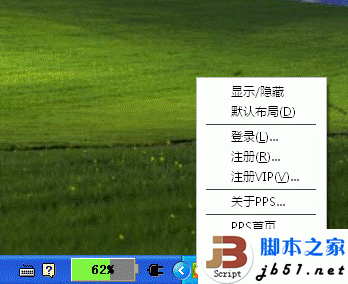
原因分析:
第一、PPS播放中的视频画面始终显示在屏幕的固定位置形成黑影。
第二、PPS的渲染方式跟系统显示驱动不兼容。
第三、屏幕亮度设置不当或过低。
第四、极端情况下长期停留在一个画面使屏幕留下残影。
第一、PPS播放中的视频画面始终显示在屏幕的固定位置形成黑影。
由于PPS使用了系统的Direct Draw绘图,程序界面在最小化状态没有完全退出, Direct Draw仍旧把图像输出在屏幕上。可以右键选中任务栏通知区域的PPS图标,选择退出程序后刷新桌面即可消除,操作如下(图1):
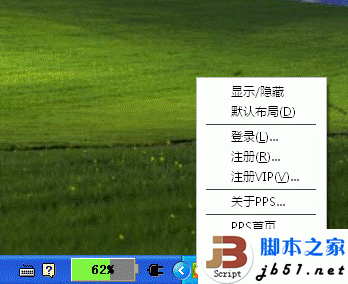
(图1)
第二、PPS的渲染方式跟系统显示驱动不兼容,导致PPS观看视频中有黑影。
症状在关闭PPS应用程序或重启电脑后故障消失。可以尝试更换PPS的渲染方式,步骤如下:
步骤1:在PPS的菜单栏中选择“工具”à“选项”, 操作如下(图2)
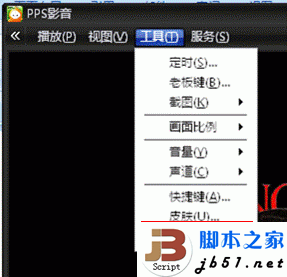
(图2)
步骤2:在弹出的“选项设置”选中“普通渲染”的下拉菜单,把默认选项“用VMR7渲染”更改为“用VMR9渲染”,“确定”退出。操作如下(图3)
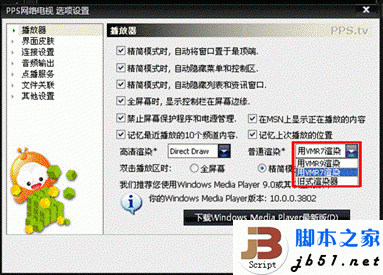
(图3)
步骤3:播放视频测试,无效则重复一次步骤1、2。在步骤2时,选择“旧式渲染器”。
第三、屏幕亮度设置不当或过低。
部分显示器在特定的亮度下,黑色或灰色画面下能看出有隐约的黑色条纹闪烁。可以尝试把屏幕调整合适亮度,不同显示器调整方法略有不同,下面介绍笔记本常见亮度调整方法:
方法1:(Idea部分机型适用)使用键盘的FN+方向上箭头,增加亮度。使用键盘的FN+方向下箭头,降低亮度。
方法2:(Think部分机型适用)使用键盘的FN+Home键,增加亮度。使用键盘的FN+End键,降低亮度。
第四、极端情况下长期停留在一个画面使屏幕留下残影。
由于长时间停留在PPS程序的界面观看视频,造成显示器长时间显示静止图像后永久显示某图像的影像残影,俗称烧屏现象。
参考测试方法:更换显示器或外接显示器后显示正常,可能是显示器烧屏。
烧屏主要发生在CRT和等离子电视机上,残影无法消除。现象示例(图4):
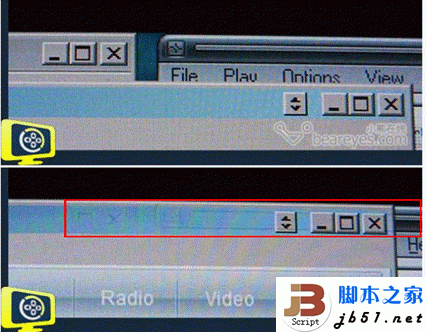
(图4)
即使性能比较好的显示器也不宜长时间显示同一幅静止的画面,请正确使用显示器,养成良好的使用习惯。
现在部分 LCD 液晶显示器也有烧屏现象。这种因为长期固定显示某一画面的残影是由LCD上层驱动薄膜二极管过渡充电造成,通过关机静置或者持续全屏显示白色可以达到恢复。如果是发现LCD显示器上已经有残影,可以参考以下方法:
方法一:可以尝试把屏幕切换到全白的图案下3个小时看能否复原。
方法二:可以尝试把显示器关闭几天看能否复原。

打造万能Windows封装包 封装软件包
打造万能Windows封装包 对于那些经常需要给朋友攒机或者重新安装操作系统的电脑高手来说,每次安装Windows系统所经历的漫长等待无异于一次折磨。虽然身边有(80)人阅读时间:2024-10-07
修改注册表加快Windows(修改注册表加快网速)
修改注册表加快Windows 7关机速度 关机更迅速,操作简单方便,何乐而不为呢! 在Windows7系统的“开始”菜单的搜索框中输入“regedit”打开注册(78)人阅读时间:2024-10-07
windows关闭默认共享(windows7关闭默认共享)
windows关闭默认共享 一、运行–CMD–net share 会显示你的电脑的共享情况 二、如果有些没有关闭:net share c$ /d net sha(64)人阅读时间:2024-10-07
windows安装redis缓存使用图文教程(window 安装redis)
windows安装redis缓存使用图文教程 下载安装 通过https://github.com/mythz/redis-windows这里可以直接下载,然后解(68)人阅读时间:2024-10-07打造万能Windows封装包 封装软件包
 打造万能Windows封装包 对于那些经常需要给朋友攒机或者重新安装操作系统的电脑高手来说,每次安装Windows系统所经历的漫长等待无异于一次折磨。虽然身边有..2024-10-07
打造万能Windows封装包 对于那些经常需要给朋友攒机或者重新安装操作系统的电脑高手来说,每次安装Windows系统所经历的漫长等待无异于一次折磨。虽然身边有..2024-10-07修改注册表加快Windows(修改注册表加快网速)
 修改注册表加快Windows 7关机速度 关机更迅速,操作简单方便,何乐而不为呢! 在Windows7系统的“开始”菜单的搜索框中输入“regedit”打开注册..2024-10-07
修改注册表加快Windows 7关机速度 关机更迅速,操作简单方便,何乐而不为呢! 在Windows7系统的“开始”菜单的搜索框中输入“regedit”打开注册..2024-10-07windows关闭默认共享(windows7关闭默认共享)
 windows关闭默认共享 一、运行–CMD–net share 会显示你的电脑的共享情况 二、如果有些没有关闭:net share c$ /d net sha..2024-10-07
windows关闭默认共享 一、运行–CMD–net share 会显示你的电脑的共享情况 二、如果有些没有关闭:net share c$ /d net sha..2024-10-07windows安装redis缓存使用图文教程(window 安装redis)
 windows安装redis缓存使用图文教程 下载安装 通过https://github.com/mythz/redis-windows这里可以直接下载,然后解..2024-10-07
windows安装redis缓存使用图文教程 下载安装 通过https://github.com/mythz/redis-windows这里可以直接下载,然后解..2024-10-07